Saisie de commentaires sur les marqueurs, Palette des marqueurs de séquence – Grass Valley EDIUS Neo 2 Manuel d'utilisation
Page 337
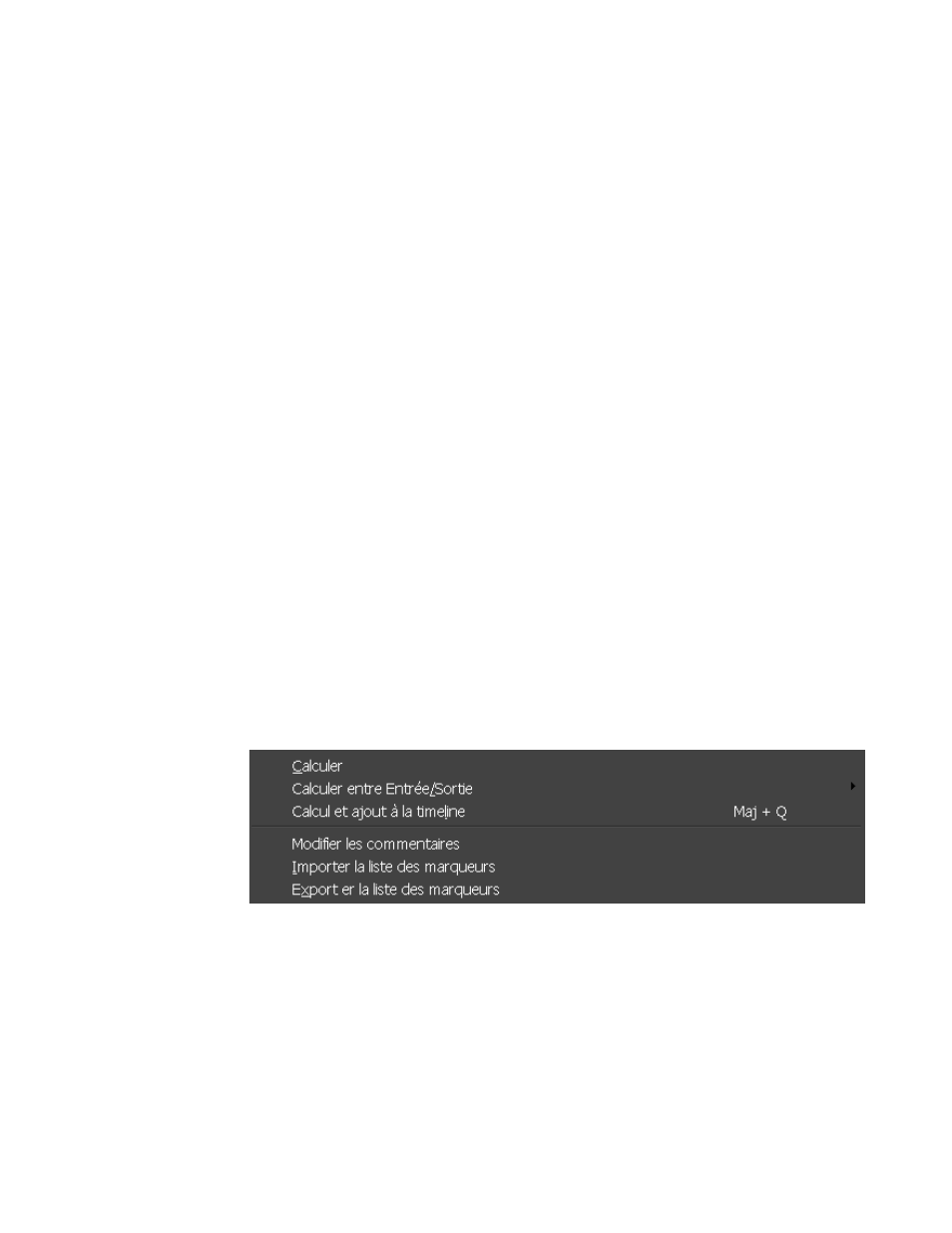
EDIUS Neo — Guide de référence de l’utilisateur
337
Marqueurs de clips et de séquences
Marqueurs de séquence
•
Cliquez avec le bouton droit sur un marqueur de l’échelle temporelle,
puis sélectionnez Définir le marqueur/Effacer le marqueur dans le menu.
•
Cliquez avec le bouton droit sur le marqueur à supprimer sur l’échelle
temporelle, puis sélectionnez « Effacer le marqueur de séquence>
Marqueur de séquence actuel » dans le menu.
Remarque : Pour supprimer tous les marqueurs simultanément, cliquez avec le bouton
droit sur un marqueur sur l’échelle temporelle, puis sélectionnez Effacer le
marqueur de séquence>Tout dans le menu. En appuyant sur les touches
[MAJ]+[ALT]+[V], vous effacez également tous les marqueurs de séquence.
Marqueurs de clips
•
Cliquez avec le bouton droit sur le marqueur à supprimer sur la
barre de position de la fenêtre du lecteur, puis sélectionnez Effacer
le marqueur de séquence dans le menu.
Saisie de commentaires sur les marqueurs
Palette des marqueurs de séquence
Pour ajouter des commentaires à un marqueur, procédez comme suit :
1.
Cliquez avec le bouton droit sur le marqueur sur la timeline, puis
sélectionnez Modifier les commentaires dans le menu, comme illustré
dans la
Figure 393
Figure 393. Menu Marqueur - Modifier les commentaires
La boîte de dialogue Commentaires sur le marqueur, illustrée
dans la
Figure 394
, s’affiche.